Professional 3D Video Converter:Movavi Video Converter 3D 2.0
多くの人が、プレーンビデオを3Dビデオにするためのソフトウェアアプリケーションを探しています。 ただし、インターネット上で3Dビデオの作成に役立つツールは多くありません。 幸いなことに、人気のあるツールを使用すると、プレーンビデオを3Dビデオにできます。 ツールを知りたいですか? このページをクリックして、レビュー、長所と短所、および Movavi Video Converter 3D.

パート1。Movavi3Dビデオコンバーターレビュー
Movavi Video Converter 3Dは、2DビデオをハードドライブまたはDVDから3Dビデオに変換できる有名なソフトウェアアプリケーションです。 このツールを使用すると、DVDまたはMP4、AVI、WMA、VOB、MOV、FLV、MP3、MKVなどの任意の形式からビデオをアップロードできます。また、ビデオをエクスポートして、Appleなどの組み込みプロファイルを使用することもできます。 Amazon Kindle、Nokia、HTC、Blackberry、およびAndroidフォン。 さらに、明るさ、コントラスト、色相、彩度のレベルを編集または調整したり、3D効果を選択したり、複製したり、3Dシフト、奥行き、遠近法を制御したりできます。 その編集機能は、ビデオ編集者や3Dビデオを作成したい人に人気があります。 必要な3Dビデオのタイプを選択することもできます。 ステレオ、アナグリフ、アナグリフトゥルー、アナグリフグレーから選択できます。
さらに、ビデオをプレビューし、現在のフレームをキャプチャして、BMP、JPG、GIF、およびPNG形式でHDDに保存できます。 さらに驚くべきことは、変換プロセスが高速で、CPUとメモリの使用量が最小限に抑えられることです。 クラッシュやエラーも含まれておらず、WindowsやMacを含むほぼすべてのメディアプラットフォームでダウンロードできます。
長所:
- 1.使用する多くの編集機能が含まれています。
- 2.ヘルプコンテンツが提供されます。
- 3. 3Dビデオの3D深度、3Dシフト、およびパースペクティブを調整できます。
- 4. AVI、FLV、SWF、WMV、XviDなどの多くのプリセットフォーマットがあります。
短所:
- 1.複雑なユーザーインターフェイスを備えています。
- 2.Linuxでは使用できません。
Movavi Video Converter 3Dの使用方法:
ステップ 1まず、ダウンロードする必要があります Movavi Video Converter 3D お使いのコンピュータで。 インストールプロセスに従って、アプリを開きます。
ステップ 2アプリを開いた後、をクリックします File ビデオをアップロードするためのボタン。 新しいタブがコンピュータのフォルダに表示され、アップロードする2Dビデオを選択します。
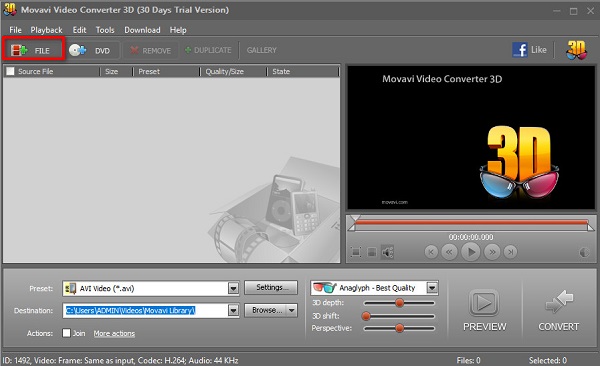
ステップ 3次に、をクリックして目的の出力プリセットを選択します。 ドロップダウン 横のボタン プリセット.
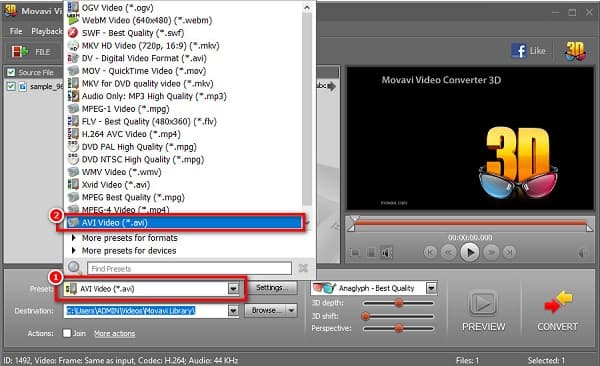
ステップ 43Dガラス画像図のドロップダウンボタンをクリックして、必要な3Dビデオのタイプを選択します。 ビデオをプレビューして、出力が適切かどうかを確認することもできます。
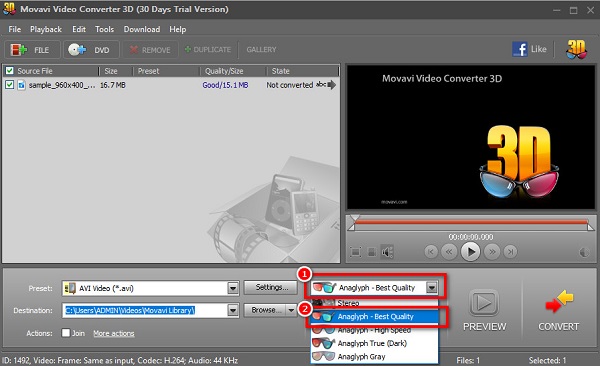
ステップ 5最後に、3Dビデオに満足したら、[ 変換 ソフトウェアインターフェイスの右下にあるボタン。
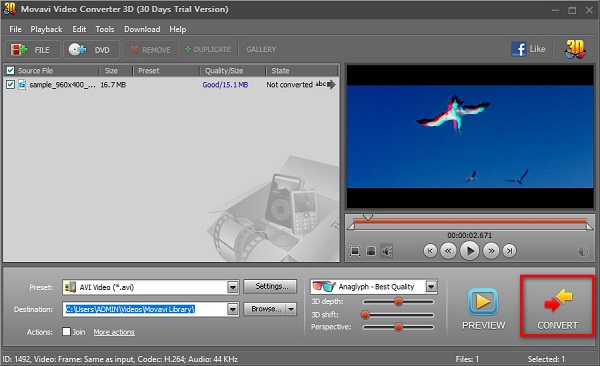
そして、数秒待つだけで、ファイルがコンピュータのファイルに保存されます。
パート2。Movaviビデオコンバーター3Dの推奨代替品
どうやら、LinuxでMovavi Video Converter 3Dをダウンロードすることはできません。また、ひびの入ったMovavi Video Converter 3Dが見つからない場合は、他の3Dメーカーツールを試してみることをお勧めします。 2Dビデオを3Dビデオに変換するために最もよく使用されるソフトウェアアプリケーションを検索しました。 幸いなことに、私たちはあなたが試さなければならない最も興味深くそして究極のツールを見つけました!
Tipardビデオコンバータ究極 は、ビデオ変換とDVDリッピング用の有名なソフトウェアアプリケーションです。 他の人々は、それが2Dビデオを3Dビデオに変えることもできることを知りません。 それに加えて、直感的なユーザーインターフェイスを備えているため、初心者向けのツールです。 また、MP4、AVI、FLV、MKV、MOV、VOB、WEBM、その他500以上の形式などの多数のファイル形式をサポートしています。 さらに、それはあなたが使用できる多くの高度な編集機能を持っています。 ビデオのトリミング、マージ、フィルターの追加、およびエフェクトの追加を行うことができます。 このツールを使用して、3Dビデオプリセットを選択することもできます。 アナグリフ3Dまたは 分割画面3D。 さらに、高速で動作するアプリが必要な場合、このツールは最終的に2Dビデオを3Dビデオに変換できます。
長所:
- 1.フル品質の変換をサポートし、8K H.265 / HEVC MP4、8K H.265 / HEVC(* .mp4)、4KH.264FLVなどを変換できます。
- 2.ツールボックスの3Dメーカー、GIFメーカー、メディアメタデータエディターなどの高度な編集機能が含まれています。
- 3.ダウンロードは無料です。
- 4. Windows、Mac、Linuxを含むすべてのメディアプラットフォームでアクセスできます。
短所:
- 他の独自の機能にアクセスする前に、アプリを購入してください。
Tipard Video Converter Ultimateを使用して2Dビデオを3Dビデオに変換する手順:
ステップ 1ダウンロードする必要があります Tipardビデオコンバータ究極 をクリックすると ダウンロード 下のボタン。 次に、インストールプロセスに従って、アプリを開きます。
ステップ 2次に、ソフトウェアのメイン インターフェイスで、 ツールボックス をクリックして 3Dメーカー.
ステップ 3 プラス(+) サインボタンまたは ドラッグアンドドロップ ビデオを次のインターフェースのソフトウェアのインターフェースに転送します。
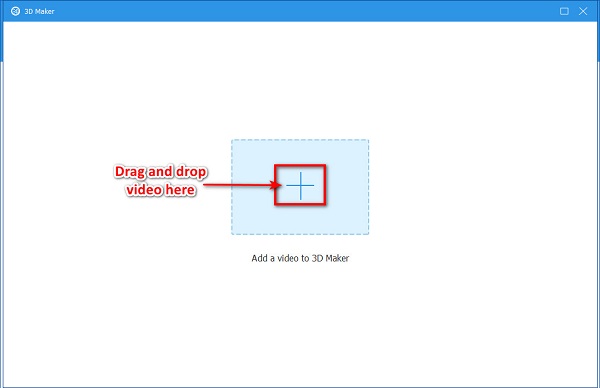
ステップ 4必要な3Dビデオのタイプを選択してください アナグリフまたは分割画面. ソフトウェアのインターフェースでビデオのプレビューを見つけて、 3Dを生成する 3Dビデオ出力に満足している場合。
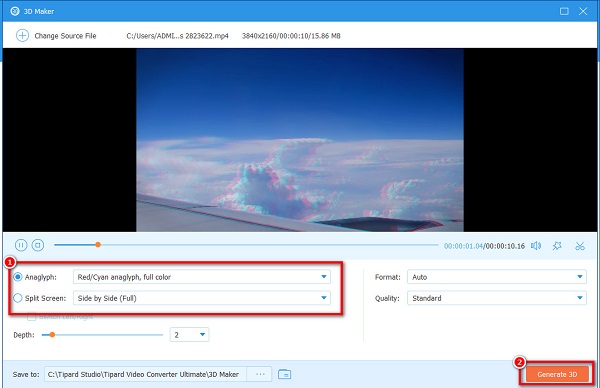
わずか数秒で 3D ビデオの準備が整い、デバイスのフォルダに自動的に保存されます。 3Dビデオの作り方.
パート3。比較チャート
どの3Dコンバーターを使用するかが決まっておらず、混乱している場合でも、心配する必要はありません。 この部分は、どの3Dビデオコンバーターに利点があるかを区別するのに役立ちます。 上記の両方のツールはユーザーに人気があり、2Dビデオを3Dビデオに効果的に変換できることに注意してください。
| 特徴 | Movavi3Dビデオコンバーター | Tipardビデオコンバータ究極 |
|---|---|---|
| 商品在庫 | WindowsとMacで利用可能 | Windows、Mac、Linuxなどのすべてのメディアプラットフォームで利用可能 |
| 使いやすい |  |
 |
| 高速変換プロセス |  |
 |
| サポートされているファイル形式 | 350以上のビデオフォーマットをサポート | 500以上の画像とビデオファイル形式をサポート |
| 無料で利用できます | はい(30日間の試用版) |  |
パート4。Movavi3DVideoConverterUltimateに関するFAQ
Movavi Video Converterは良いアプリですか?
MovaviVideoConverterは通常のコンバーターアプリではありません。 それはあなたがまた使うことができる多くの機能を持っています。 また、編集ソフトウェアアプリであり、魅力的なユーザーインターフェイスを備えています。 Movavi Video Converterは、いくつかのファイル形式をサポートしていることでも有名です。
Movavi Video Converter Premiumは無料ですか?
MovaviVideoConverterは無料でダウンロードできます。 ただし、編集機能にアクセスする前にアプリを購入する必要があります。
Movavi 3D Video Converterは安全に使用できますか?
すべてのmovaviソフトウェアアプリケーションは安全に使用できます。 マルウェアは含まれておらず、デバイスに害を及ぼすことはありません。
まとめ
要約すると、Movavi Video Converter3D2.0または Movavi3Dビデオコンバーター 3Dビデオメーカーとして使用する価値があります。 編集機能があれば、人気のアプリであることに疑いの余地はありません。 ただし、多くの高度な編集機能を備えたはるかに使いやすいツールをお探しの場合は、ダウンロードしてください Tipardビデオコンバータ究極.







